Como cambiar tu foto de perfil y de portada en Steemit?
Viendo lo complicado y escondido que para mi fue encontrar la solución a este problema de todos los nuevos como yo, he decidido publicar este steem.
Hay una pagina llamada IMGUR, que tiene ciertas funciones con imágenes, mas que todo tenerlas en la nube, una de esas funciones es la de compartir la imagen de forma directa con un link, esa es la que vamos a utilizar para subir nuestra foto a Steemit.
Lo primero en hacer sera entrar a la pagina https://imgur.com/ e ingresar con una cuenta de Facebook o Google, ya dentro les aparecera una pagina como esta.
Luego vamos a presionar donde dice "Add Images" para buscar las fotos que subiremos.
Les aparecerá una ventana así:
En la cual hay que seleccionar las fotos que vamos a subir.
Ya subidas las fotos, procedemos a elegir cual vamos a poner en Steemit, al presionar encima de la foto aparecerá una ventana así:
Ya con esa ventana, copiamos el link que dice "Direct Link" , señalado con una flecha blanca y nos devolvemos a Steemit; en el apartado de configuracion, apareceran unos espacios para colocar links para las fotos, ahi es donde deben pegar los links de las fotos de ustedes y le dan al boton de actualizar que esta mas abajo, sera algo asi:
Ya habiendo presionado el botón de actualizar, recargas la pagina y tu foto estará cargada.
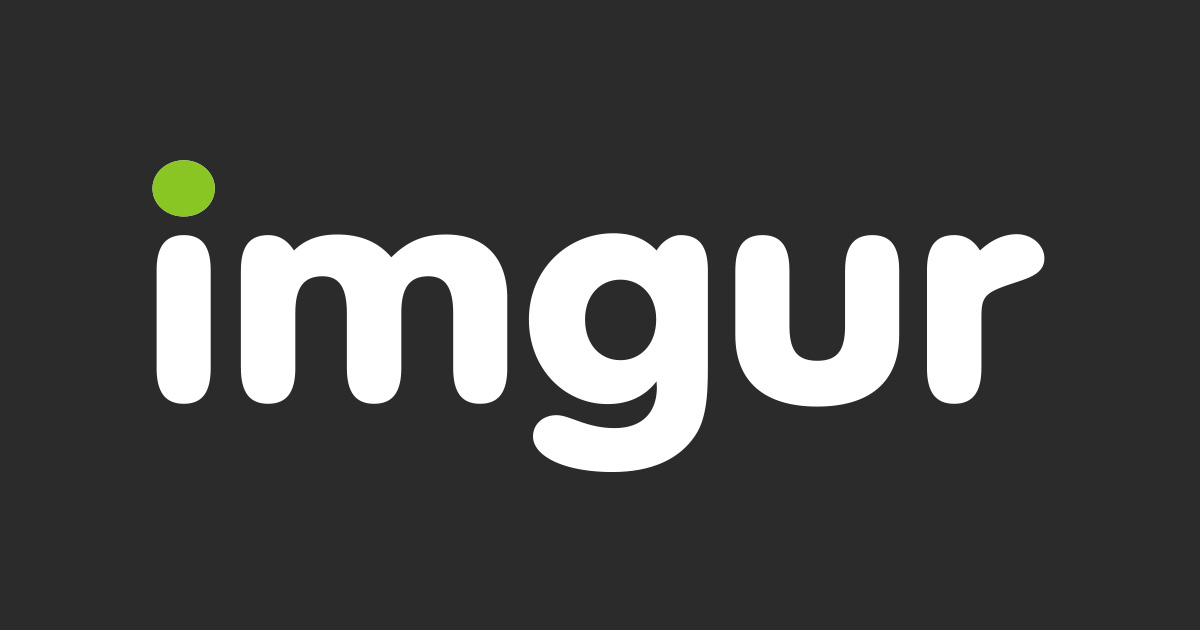
very good post.
you are very talented in creating the best content.
Hopefully useful for everyone ...
Hola Ale! Buen post ;)
Seguro que muy útil para todos los que somos nuevos por aquí.
Yo he utilizado postimage pero no veo mi foto de perfil.
Quizás sabes por qué?
Saludos!
No he probado ese método, pero te sugiero utilizar el que publique, ya que me ha servido y lo veo bastante facil. Saludos, cualquier duda o pregunta, estare pendiente en responderla.
Okis, lo pruebo. Gracias!
Muchas gracias @alejandrodroopy por este post!! No sabía cómo hacer con mi foto de perfil (y eso que he intentado varias formas).
Excelente opción!!
De nada jejeje, yo pase por lo mismo, estaré subiendo mas tutos que vaya viendo.